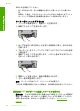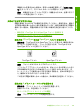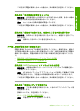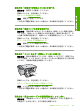User guide
この方法で問題が解決しなかった場合は、次の解決方法を試してください。
解決方法 2:別の種類の封筒をセットする
解決方法: 光沢紙を使った封筒やエンボス加工された封筒、あるいは留め
具付きの封筒や窓付き封筒は使わないでください。
原因: セットされた封筒の種類が間違っています。
この方法で問題が解決しなかった場合は、次の解決方法を試してください。
解決方法 3:紙詰まりを防ぐため、封筒のとじ目を内側に折り込む
解決方法: 封筒のとじ目を内側に折り込んでおくと、紙詰まりを防ぐこと
ができます。
原因: 封筒のとじ目がローラに巻き込まれました。
フチ無し印刷が指定どおり印刷されない
問題を解決するために以下の解決方法を試してください。解決方法は、解決す
る可能性が最も高いものから順に記載されています。最初の解決方法で問題が
解決しない場合は、問題が解決するまで残りの解決方法を試し続けてくださ
い。
•
解決方法 1:HP Photosmart ソフトウェアからの印刷
•
解決方法 2:適切なメディアを使用する
解決方法 1:HP Photosmart ソフトウェアからの印刷
解決方法: 本製品付属のフォト イメージング ソフトウェアの画像を使っ
て印刷してみてください。
原因: HP 以外のソフトウェア アプリケーションを使用して画像のフチ無
し印刷を実行すると、予想通りの印刷結果が得られないことがあります。
この方法で問題が解決しなかった場合は、次の解決方法を試してください。
解決方法 2:適切なメディアを使用する
解決方法: フチ無し画像を印刷するには、L 判の HP アドバンス フォト用
紙を使用します。
詳細については、次を参照してください。
42 ページの [
フチ無し画像の印刷]
原因: 不適当なメディアを使用しています。
印刷のトラブルシューティング
131
トラブルシューティング